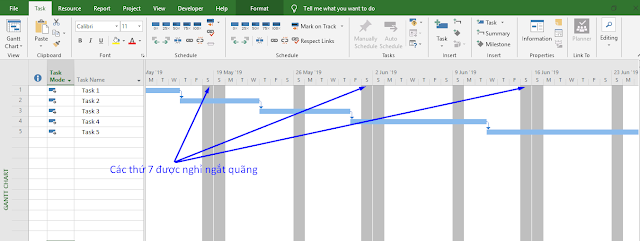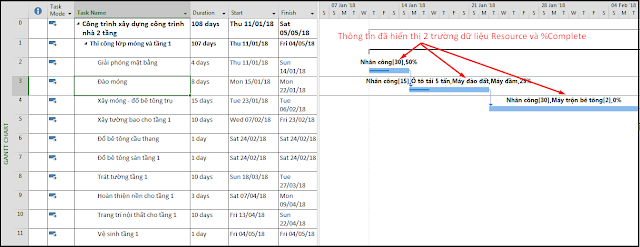ĐTC - Đổi "day" thành "ngày" trong Ms Project
Gần đây có khá nhiều bạn làm tiến độ có hỏi tôi về cách:
"Làm thế nào để chuyển/đổi được DAY trong trường dữ liệu (cột) Duration của Project thành NGÀY?"
Nếu bạn chưa biết cách để biến day => ngày hãy làm theo hướng dẫn của ĐTC dưới đây nhé.
Bản chất của việc làm này là chúng ta sẽ đi tạo ra 1 trường dữ liệu mới với Custom Fields trong ms project và định nghĩa thông tin cho trường dữ liệu đó theo thông tin trường dữ liệu Duration và định dạng lại (Format) giá trị "day" thành "ngày"
Để làm được điều này chúng ta làm như sau:
Bước 1: Tạo ra 1 trường dữ liệu mới với loại trường là Text, giả sử chọn Text 1 và đổi tên thành "Ngày thực hiện" - tên này tùy ý bạn đặt
 |
| Tạo ra 1 trường dữ liệu mới |
Bước 2: Thiết lập hàm cho trường dữ liệu này là hàm Định dạng (Format) với công thức như sau:
Format([Duration]/480)&" ngày"
 |
| Thiết lập hàm cho trường dữ liệu |
Lưu ý: Trong công thức trên
+/ [Duration]: giá trị cột Duration (mặc định Project đang tính theo phút)
+/ 480: quy đổi số phút ra ngày (1 ngày = 8h*60" )
Khi bấm OK thì Project sẽ cảnh báo việc bạn tạo hàm sẽ thay thế thông tin trong trường dữ liệu đó. Bạn cứ việc OK để bỏ qua.
Bước 3: Gọi trường đó vào trong khung nhìn hiện hành (Gantt chart), thiết lập lại thông tin cho trường đó với Field setting, rồi ẩn/hide trường dữ liệu Duration là OK
 |
| Kết quả: day => ngày |
Như vậy là với 3 bước đơn giản ở trên bạn đã có thể chuyển day thành ngày trong ms project. Để bạn tiến độ của bạn được Việt hóa theo đúng mong muốn của bạn.
P/s: Nếu muốn các công tác tổng cũng được Sum giá trị tổng ngày thì trong bước 2 bạn thao tác thêm 1 thao tác nhỏ nữa như sau:
Kết quả bạn sẽ được:
P/s: Nếu muốn các công tác tổng cũng được Sum giá trị tổng ngày thì trong bước 2 bạn thao tác thêm 1 thao tác nhỏ nữa như sau:
Kết quả bạn sẽ được:
Nếu bạn muốn học và tìm hiểu nhiều hơn về MS Project, về ứng dụng ms project chuyên sâu trong xây dựng hay bạn muốn học và tùy biến nhiều hơn nữa trong Ms Project với Custom fields thì hãy tham gia ngay vào khóa học online của Đàm Tài Cap để nhận nhiều giá trị hơn nữa từ tôi và cộng đồng học viên nhé.
-------------------------------
Nếu bạn muốn được học và ứng dụng hiệu quả công cụ lập và quản lý tiến độ MS Project vào trong các dự án của mình thì hãy
Thành công cho bạn!
-------------------------------
Mời Bạn tham gia Group Facebook: https://www.facebook.com/groups/quanlyduanvietnam/
-------------------------------
Keywords:
- đổi days thành ngày trong project
- định dạng duration thành ngày
- cách chuyển days sang ngày trong ms project
- tùy biến custom fields trong ms project